

یہ جاننے کے لیے کہ آپ کا آپریٹنگ سسٹم 32 بٹ ہے یا 64 بٹ ونڈوز۔
بہت سے لوگ اپنے کمپیوٹر پر ونڈوز استعمال کرتے ہیں۔ لیکن بہت سے لوگ یہ نہیں جانتے کہ کمپیوٹر پر ونڈوز انسٹال ہوتی ہے، یہ 32 بٹ یا 64 بٹ آپریٹنگ سسٹم ہے؟
کچھ سافٹ ویئر صرف 64 بٹ ونڈوز پر انسٹال کیے جا سکتے ہیں۔ دوسری طرف، کچھ سافٹ ویئر صرف 32 بٹ ونڈوز کو سپورٹ کرتے ہیں۔
ایسے وقت میں ہم الجھن میں پڑ جاتے ہیں۔ کیا ہمیں 32 بٹ سافٹ ویئر ڈاؤن لوڈ کرنا چاہیے یا 64 بٹ سافٹ ویئر؟
اس صورت میں، ہمیں ونڈوز میں سسٹم کی معلومات کو جاننا چاہیے۔ پھر ہم ونڈوز پر ہم آہنگ سافٹ ویئر ڈاؤن لوڈ کر سکتے ہیں۔
اگر آپ کا کمپیوٹر ونڈوز 32 بٹ ہے تو آپ کو x86/32 بٹ سافٹ ویئر انسٹال کرنے کی ضرورت ہے۔ دوسری صورت میں، اگر آپ کا کمپیوٹر ونڈوز 64 بٹ ہے، تو آپ کو x64/64 بٹ سافٹ ویئر انسٹال کرنے کی ضرورت ہے۔
تو دوستو یہ جاننے کے تین آسان طریقے ہیں کہ آپ کا آپریٹنگ سسٹم 32 بٹ ہے یا 64 بٹ ونڈوز۔
طریقہ 1: چیک کریں کہ ونڈوز 32 بٹ یا 64 بٹ پر چل رہا ہے۔
1. اپنے ماؤس پر دائیں کلک کریں۔ یہ پی سی/ میرے کمپیوٹر/ یہ کمپیوٹر وغیرہ شامل ہیں.
2. پر کلک کریں پراپرٹیز
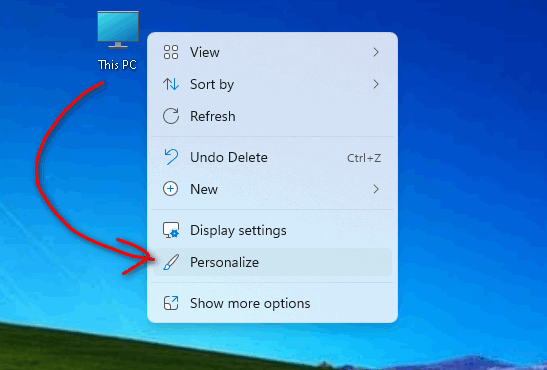
3. اب کی پیروی کریں سسٹم کی قسم یہ جاننے کے لیے کہ آپ نے ونڈوز کے کتنے بٹس انسٹال کیے ہیں۔
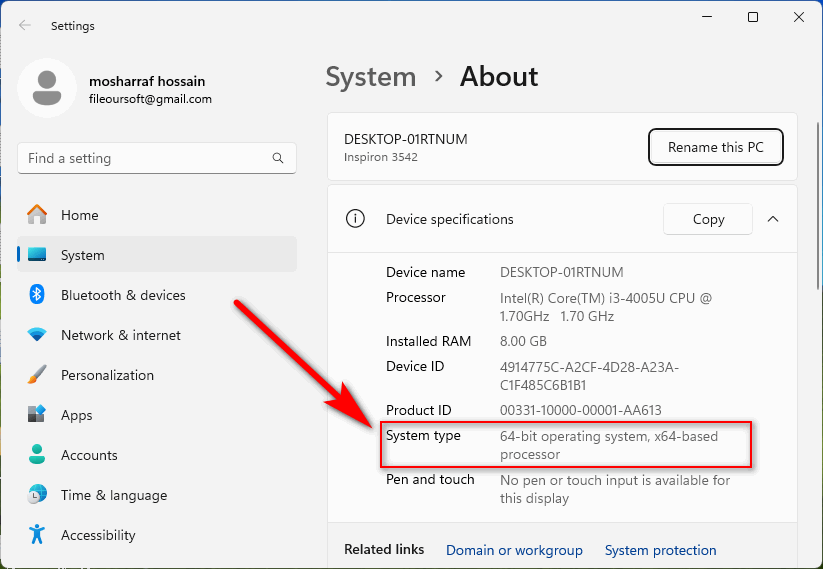
طریقہ 2: چیک کریں کہ ونڈوز 32 بٹ یا 64 بٹ پر چل رہا ہے۔
1. کوئی بھی فولڈر کھولیں۔
2. نیچے یا اوپر سکرول کریں اور اپنے ماؤس پر دائیں کلک کریں۔ یہ پی سی/ میرے کمپیوٹر/ یہ کمپیوٹر وغیرہ شامل ہیں.
3. پر کلک کریں پراپرٹیز
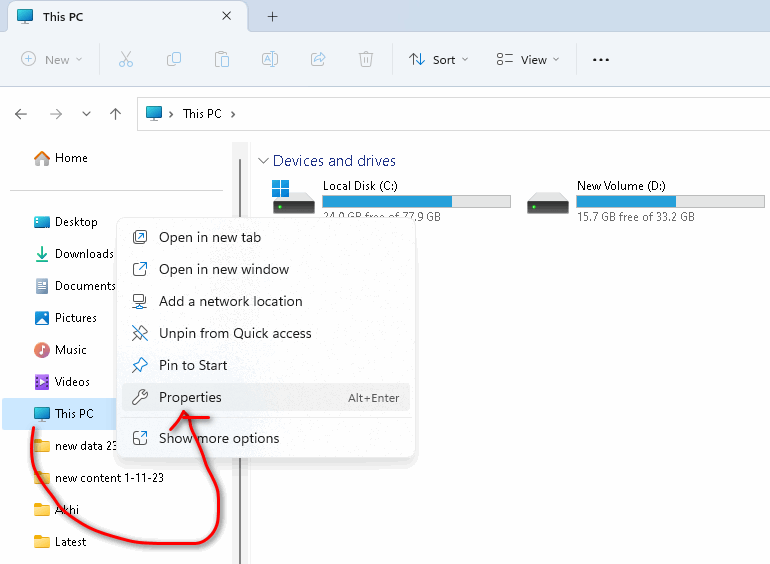
3. اب کی پیروی کریں سسٹم کی قسم یہ جاننے کے لیے کہ آپ نے ونڈوز کے کتنے بٹس انسٹال کیے ہیں۔
نوٹ: یہاں ہم ونڈوز 64 بٹ آپریٹنگ سسٹم، x64 پر مبنی پروسیسر دیکھتے ہیں۔


